win10应用商店默认安装路径无法修改怎么办?
(编辑:jimmy 日期: 2025/12/14 浏览:3 次 )
win10系统优化工具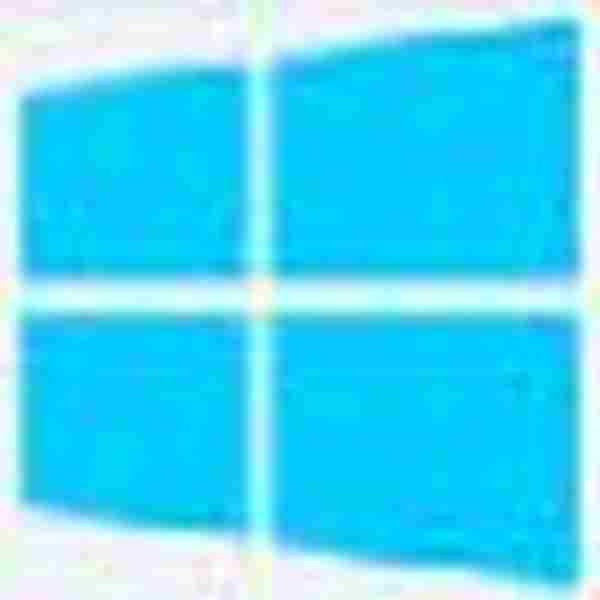 立即下载
立即下载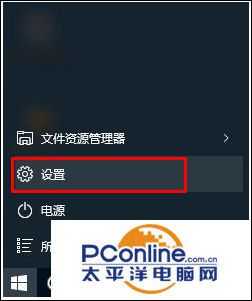
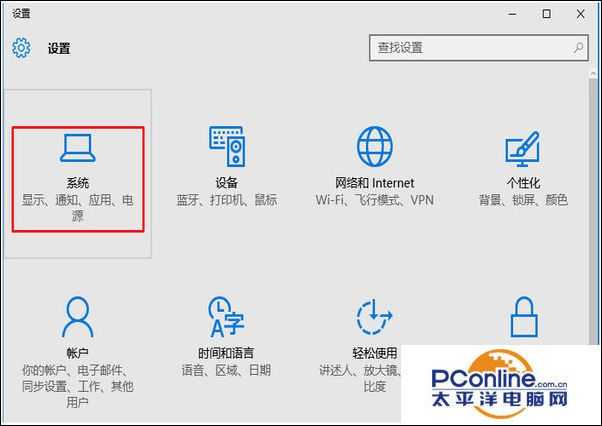
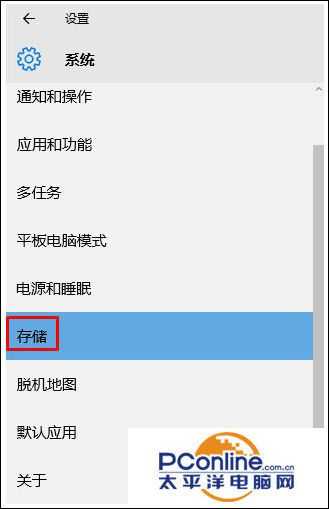
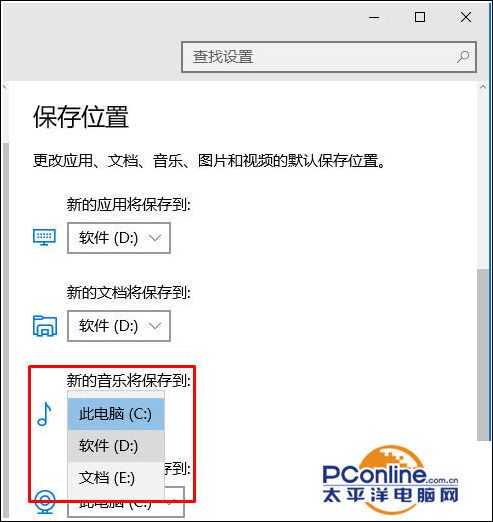
- 软件版本:1.0 绿色免费版
- 软件大小:14KBKB
- 软件授权:免费
- 适用平台: Win2000 WinXP Win2003 Win7
- 下载地址:http://dl.pconline.com.cn/download/423101.html
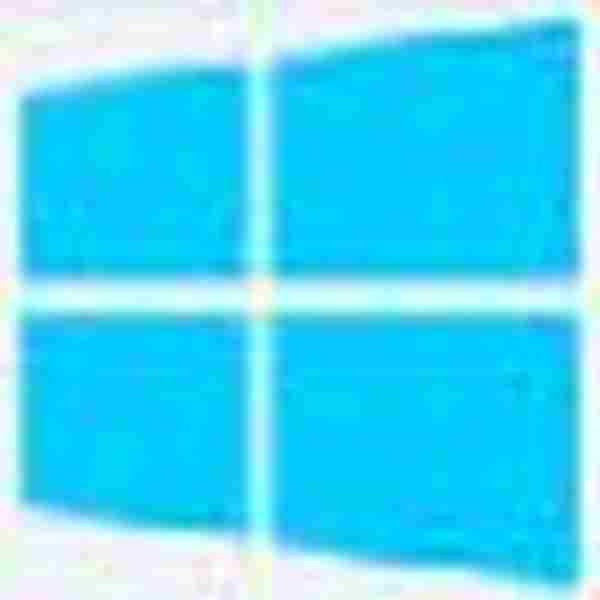 立即下载
立即下载win10应用商店默认安装路径无法修改怎么办?
1、点击开始菜单,点击“设置”按钮;
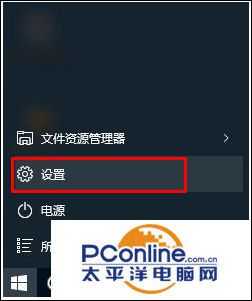
2、在设置界面中点击“系统”;
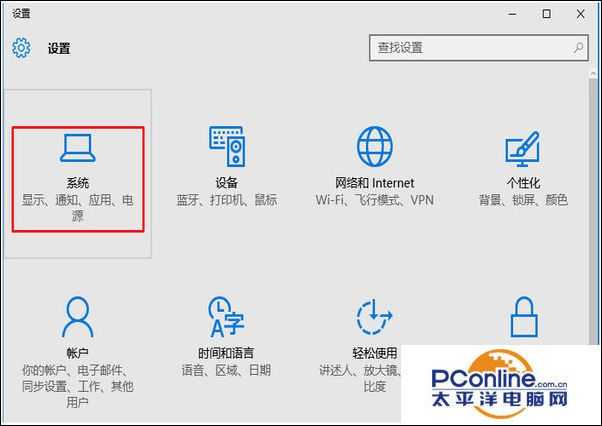
3、在系统界面左侧点击“存储”选项;
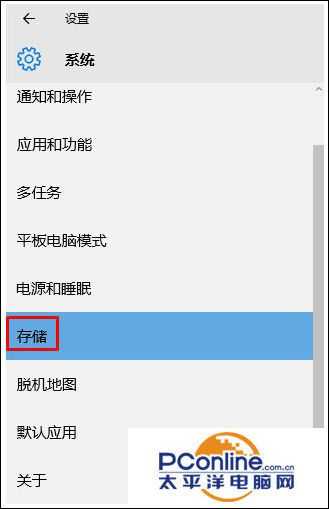
4、在右侧保存位置下方,我们可以在“新的应用将保存到:”下拉菜单中选择其他盘符,例如:D ,即可修改应用商店下载安装的程序位置了。在该界面中我们还可以修改“音乐”、“文档”等默认下载路径。
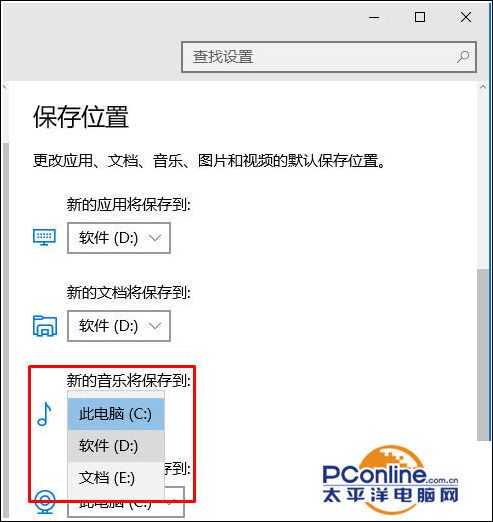
下一篇:升级Win10 14342出现蓝屏怎么办?